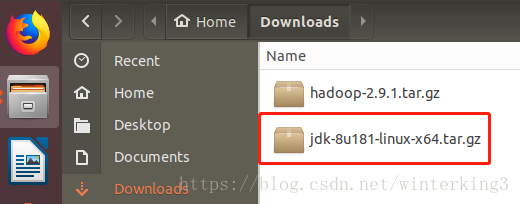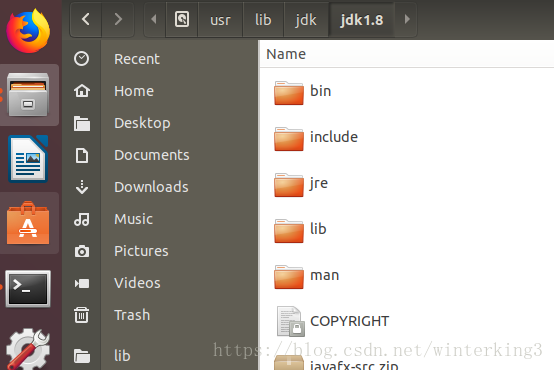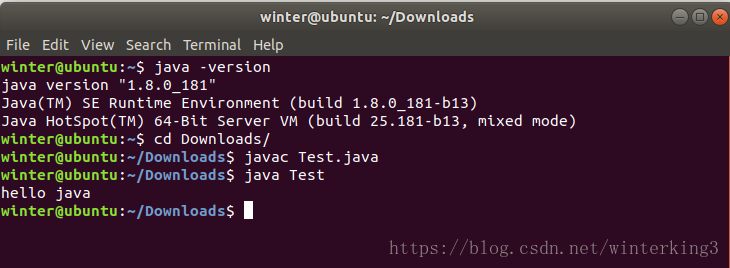Spark學習筆記(一) Ubuntu安裝JDK和ssh
阿新 • • 發佈:2018-11-08
1. Hadoop的必要軟體環境
- Java開發環境JDK
- ssh(安全外殼協議)
1.1 Ubuntu下安裝JDK
- 系統環境:ubuntu-18.04.1
- JDK版本:1.8
1.1.1 從oracle官方下載jdk的包到本機
1.1.2 在當前目錄下開啟終端,輸入命令解壓包
#輸入jdk,按Tab鍵自動補全檔名
$ tar -zxvf jdk-8u181-linux-x64.tar.gz
對於tar -zxvf命令,百度了下,大致如下 z----表示呼叫gzip或gunzip命令壓縮或解壓縮檔案; x----表示解壓縮包 f----表示指定檔案 v----表示顯示壓縮或解壓縮過程 xfz是幾個選項一起使用,主要表示解壓縮檔案但不顯示解壓縮過程。 此命令常用用法是: 打包:tar cvf 檔名.tar 檔案 解包:tar xvf 檔名.tar
1.1.2 到/usr/lib資料夾下面新建資料夾jdk,將Downloads下已經解壓的jdk剪下到jdk資料夾裡,並重命名為jdk1.8
#進入/usr/lib $ cd /usr/lib #建立資料夾jdk $ sudo mkdir jdk #查詢jdk資料夾是否建立好了 $ find jdk #在Downloads終端下剪下檔案 [email protected]:~/Downloads$ sudo mv jdk1.8.0_181/ /usr/lib/jdk #重新命名資料夾 [email protected]:/usr/lib/jdk$ sudo mv jdk1.8.0_181/ jdk1.8 #如果感覺上面用命令來操作檔案比較麻煩,可以使用root許可權的檔案管理視窗 $ sudo nautilus
1.1.3 配置java環境變數
#輸入下面命令開啟使用者的環境變數配置檔案
$ sudo gedit /etc/profile
在檔案最後面新增如下配置
#set Java environment
export JAVA_HOME=/usr/lib/jdk/jdk1.8
export JRE_HOME=$JAVA_HOME/jre
export CLASSPATH=.:$JAVA_HOME/lib:$JRE_HOME/lib:$CLASSPATH
export PATH=$JAVA_HOME/bin:$JRE_HOME/bin:$PATH
使配置立刻生效
$ source /etc/profile
判斷配置是否生效
寫個測試用的java類,並執行
public class Test {
public static void main(String[] args) {
System.out.println("hello java");
}
}
1.2 安裝ssh
#檢視ssh的狀態判斷是否已經安裝了ssh
$ sudo service ssh status
#安裝ssh和rsync
$ sudo apt-get install ssh
$ sudo apt-get install rsync
#產生SSH Key
$ ssh-keygen -t rsa -P '' -f ~/.ssh/id_rsa
#將產生的SSH Key放到許可證檔案中
$ cat ~/.ssh/id_rsa.pub >> ~/.ssh/authorized_keys